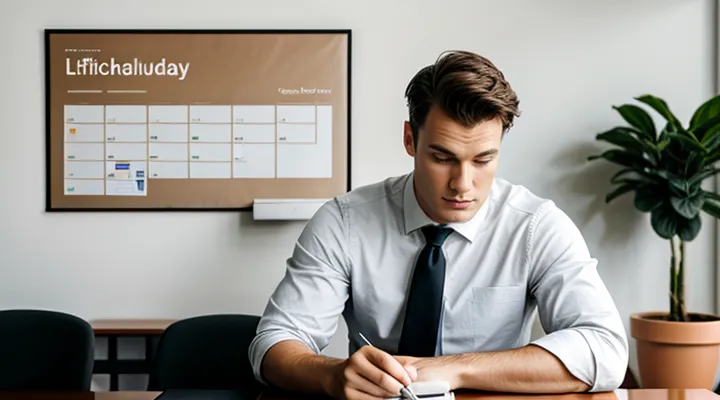Варианты восстановления доступа
Восстановление через СНИЛС и электронную почту/телефон
Шаг 1: Переход на страницу восстановления
Для начала процесса восстановления доступа откройте официальный сайт Госуслуг — https://www.gosuslugi.ru. В адресной строке браузера введите указанный адрес и нажмите Enter. После загрузки главной страницы найдите кнопку «Войти», расположенную в правом верхнем углу, и кликните по ней.
Далее появится окно входа. Под полем ввода логина и пароля обратите внимание на ссылку «Забыли пароль?». Это именно тот пункт, который переводит вас к странице восстановления. Щёлкните по ней – система автоматически перенаправит на специальную форму.
На открывшейся странице вам предложат ввести идентификационные данные: ИНН, СНИЛС, номер полиса ОМС или номер телефона, привязанный к аккаунту. Выберите удобный вариант и точно введите требуемую информацию. После этого нажмите кнопку «Продолжить» или аналогичную, чтобы система проверила введённые данные.
Если данные совпали, вам будет предложено выбрать способ подтверждения личности – через СМС, электронную почту или через приложение «Госуслуги». Выберите предпочтительный метод, введите полученный код и подтвердите действие. После успешного подтверждения система откроет форму создания нового пароля.
Таким образом, первый шаг—переход на страницу восстановления—заключается в точном вводе адреса сайта, выборе ссылки «Забыли пароль?», заполнении идентификационных полей и подтверждении личности выбранным способом. Без выполнения этих действий дальнейшее изменение пароля невозможно.
Шаг 2: Ввод СНИЛС
Второй этап восстановления доступа — это ввод СНИЛС. После подтверждения личности на предыдущем шаге система запросит ваш уникальный номер страхования. Введите его без пробелов и тире, например: 12345678901. Если в поле появятся подсказки о неверном формате, проверьте, что цифры указаны подряд, без лишних символов.
Если СНИЛС неизвестен, обратитесь к полису обязательного медицинского страхования, справке о пенсионном стаже или к выписке из личного кабинета банка, где он часто указывается. При отсутствии документов можно запросить номер в Пенсионном фонде через телефонную линию поддержки — оператор предоставит его после подтверждения вашей личности.
После ввода СНИЛС система автоматически проверит соответствие с данными, привязанными к вашему профилю. При совпадении вы перейдёте к следующему шагу, где будет предложено задать новый пароль. Если номер не совпадает, проверьте правильность ввода и повторите попытку; при повторных ошибках система предложит обратиться в службу поддержки для дальнейшей верификации.
Таким образом, ввод СНИЛС — критически важный момент, который обеспечивает привязку процесса восстановления к вашему персональному идентификатору и гарантирует безопасность создания нового пароля.
Шаг 3: Выбор способа получения кода
После ввода идентификационных данных система предложит выбрать способ получения кода подтверждения. На этом этапе важно быстро определить, какой канал будет наиболее удобен и надёжен именно для вас.
- SMS‑сообщение – код поступает на номер телефона, указанный в профиле. Этот вариант подходит, если вы уверены в доступе к мобильному оператору и у вас стабильно работает связь.
- Голосовой звонок – автоматический звонок с озвучиванием кода. Выбирают, когда сигнал GSM‑сети слабый или телефон находится в режиме «Не беспокоить», но возможность принимать звонки сохраняется.
- Электронная почта – код отправляется на привязанную к аккаунту почту. Полезно, если телефон недоступен, а к почтовому ящику вы имеете постоянный доступ с компьютера или планшета.
- Мобильное приложение «Госуслуги» – push‑уведомление с кодом появляется в приложении. Этот способ предпочтителен, когда приложение уже установлено и авторизовано, так как исключает задержки, связанные с сетью оператора.
Выбор делается простым щелчком мыши или нажатием на кнопку в мобильном браузере. После подтверждения выбранного канала система мгновенно генерирует одноразовый код и отправляет его выбранным способом. Важно убедиться, что выбранный ресурс действительно доступен в данный момент: телефон включён, сигнал стабилен, почтовый ящик открывается без ограничений. После получения кода введите его в специальное поле и нажмите кнопку подтверждения – процесс восстановления пароля завершится успешно.
Шаг 4: Ввод кода подтверждения
После того как вы запросили восстановление доступа, система отправит код подтверждения на телефон, указанный в вашем профиле, либо на электронную почту, если она привязана к аккаунту. Этот код — единственное средство удостоверить, что именно вы инициируете смену пароля.
- Откройте сообщение, в котором находится шестизначный код.
- Перейдите на страницу ввода кода в личном кабинете.
- Введите полученный набор цифр в соответствующее поле.
Важно вводить код без пробелов и лишних символов; система проверяет каждую цифру отдельно. Если код введён неверно, появится сообщение об ошибке, и вам придётся запросить новый код. В таком случае повторите отправку, убедившись, что телефон включён и доступен для получения SMS, а почтовый ящик проверяется.
После успешного подтверждения система автоматически откроет форму для создания нового пароля. На этом этапе вы уже прошли все необходимые проверки, и дальнейшее действие — задать новый пароль, отвечающий требованиям безопасности. Ввод кода подтверждения — последний барьер, который гарантирует, что только владелец учётной записи может изменить пароль.
Шаг 5: Установка нового пароля
После того как система проверила введённые данные и подтвердила вашу личность, появляется поле для ввода нового пароля. Здесь важно соблюдать требования к сложности: минимум восемь символов, хотя бы одна заглавная буква, одна цифра и один специальный символ.
- Введите новый пароль в первое поле.
- Повторите его во втором поле, чтобы исключить опечатку.
- Нажмите кнопку «Сохранить» или «Подтвердить».
Система сразу проверит совпадение паролей и их соответствие требованиям. Если всё в порядке, появится сообщение о том, что пароль успешно изменён. После этого рекомендуется выйти из личного кабинета и войти снова, используя новый пароль, чтобы убедиться, что всё работает без сбоев. Если возникнут ошибки, проверьте, не использованы ли в пароле недопустимые символы, и повторите ввод.
Помните, что новый пароль должен быть уникальным и не совпадать с предыдущими, чтобы обеспечить надёжную защиту вашего аккаунта.
Восстановление через МФЦ или Почту России
Шаг 1: Подготовка необходимых документов
Шаг 1: Подготовка необходимых документов. Прежде чем приступить к восстановлению доступа к личному кабинету, необходимо собрать пакет бумаг, который подтвердит вашу личность и право распоряжаться учётной записью. Без этих материалов процесс будет прерван, а запрос отклонён.
- Паспорт гражданина РФ (оригинал и копия). Это основной документ, удостоверяющий личность.
- СНИЛС (если он указан в профиле). Наличие СНИЛС ускоряет проверку, так как система может сопоставить данные автоматически.
- Согласие на обработку персональных данных (обычно формируется в электронном виде при заполнении формы восстановления).
- При наличии доверенности – оригинал и копия доверенности, если запрос делается от имени другого лица.
Все сканы или фото должны быть чёткими, без затемнённых участков. Формат файлов – PDF или JPG, размер не превышает 5 МБ. После того как документы собраны, их следует загрузить в специальную форму на сайте, следуя инструкциям. Чем точнее и полнее будет подготовка, тем быстрее будет подтверждена ваша заявка и предоставлена возможность задать новый пароль.
Шаг 2: Посещение отделения
Шаг 2: Посещение отделения. После того как онлайн‑восстановление невозможно, необходимо лично обратиться в отделение МФЦ или Центра обслуживания граждан. При визите следует подготовить следующие документы:
- Паспорт гражданина РФ (или иной документ, удостоверяющий личность);
- СНИЛС;
- Справка о регистрации по месту жительства (при необходимости);
- Согласие на обработку персональных данных (подписывается в самом отделении).
В приемном зале вам предоставят форму заявления о смене пароля. Заполнить её можно на месте, указав ФИО, ИНН и контактный телефон. Сотрудник проверит ваши данные в базе и, при подтверждении личности, выдаст временный пароль или проведет процедуру создания нового. После получения нового пароля рекомендуется сразу зайти в личный кабинет Госуслуг, сменить временный пароль на постоянный и установить надежный набор символов. При возникновении вопросов сотрудник поможет оформить запрос в техническую поддержку системы. Весь процесс занимает от 15 до 30 минут, в зависимости от загруженности отделения.
Шаг 3: Получение нового логина/пароля
Шаг 3 — получение нового логина и пароля. На этом этапе вы получаете доступ к учётной записи, используя подтверждённые данные, полученные в предыдущих шагах.
-
После того как система проверила вашу личность через электронную почту, телефон или СМС‑код, в личном кабинете появится кнопка «Сгенерировать новый логин». Нажмите её – система автоматически создаст уникальное имя пользователя, которое будет привязано к вашему профилю.
-
Сразу же откроется окно с новым паролем. Пароль формируется в соответствии с требованиями безопасности: минимум 8 символов, включающие заглавные и строчные буквы, цифры и специальные знаки. Скопируйте его в надёжное место или запишите в менеджер паролей.
-
Для завершения процесса подтвердите новый пароль, введя его повторно в соответствующее поле. После подтверждения система отобразит сообщение об успешном обновлении учётных данных.
-
Войдите в Госуслуги, используя только что полученный логин и пароль. При первом входе система предложит изменить пароль на собственный, более удобный для запоминания, но при этом отвечающий всем требованиям безопасности.
Теперь ваш аккаунт защищён, а доступ к государственным сервисам восстановлен. При необходимости запомните новые данные или сохраните их в надёжном месте, чтобы избежать повторных проблем.
Шаг 4: Изменение временного пароля
После получения временного пароля необходимо сразу перейти к его замене. Откройте личный кабинет, найдите раздел «Безопасность» и нажмите кнопку «Сменить пароль». В появившейся форме введите временный пароль, который был отправлен вам по смс или e‑mail, затем задайте новый пароль, соблюдая требования системы: минимум восемь символов, хотя бы одна заглавная буква, одна цифра и один специальный символ. Подтвердите новый пароль, введя его повторно в соответствующее поле. Нажмите «Сохранить» — система проверит соответствие требованиям и, при успешном вводе, активирует ваш новый пароль. После этого вы сможете войти в сервис, используя только свежеприданный пароль; временный будет автоматически деактивирован. При необходимости сразу же проверьте, что все настройки безопасности (двухфакторная аутентификация, привязка мобильного телефона) актуальны, чтобы исключить повторные проблемы с доступом.
Восстановление через мобильное приложение банка
Шаг 1: Запуск приложения
Для начала работы с восстановлением доступа откройте приложение «Госуслуги» на смартфоне или планшете. Убедитесь, что устройство подключено к Интернету, иначе загрузка сервисов будет невозможна. Если приложение ещё не установлено, скачайте его из официального магазина приложений (Google Play или App Store) и дождитесь завершения установки. После установки запустите программу, найдите значок на главном экране и коснитесь его. Приложение откроется на стартовой странице, где уже будет доступна кнопка «Войти». На этом этапе вы подготовлены к дальнейшим действиям по восстановлению пароля.
Шаг 2: Поиск функции восстановления
После того как стало ясно, что пароль больше недоступен, первым делом следует перейти к поиску инструмента восстановления доступа. На главной странице портала «Госуслуги» в правом верхнем углу расположена форма входа. Под полем ввода пароля находится ссылка «Забыли пароль?». Нажмите её — система сразу откроет окно, где будет предложено выбрать один из способов восстановления.
- СМС‑код — вводите номер мобильного телефона, привязанного к учётной записи; система пришлёт одноразовый код, который нужно ввести в соответствующее поле.
- Электронная почта — укажите адрес, указанный в профиле; на него придёт письмо со ссылкой для создания нового пароля.
- Контактный телефон службы поддержки — если ни один из вышеуказанных способов недоступен, откройте страницу «Помощь» и найдите номер горячей линии, где оператор поможет пройти процесс восстановления вручную.
Важно убедиться, что выбранный метод действительно привязан к вашему аккаунту. Если вы не уверены, проверьте свои данные в личном кабинете, используя альтернативный способ входа (например, через банковскую аутентификацию). После получения кода или ссылки следуйте инструкциям системы, задайте новый пароль, соблюдая требования к его сложности, и завершите процесс, подтвердив изменения. Всё готово: доступ к сервису восстановлен без необходимости обращения в личный кабинет с прежним паролем.
Шаг 3: Авторизация в Госуслугах через банк
Шаг 3 — авторизация в Госуслугах через банковскую систему. На этом этапе вы подтверждаете свою личность, используя проверенный канал — интернет‑банк или мобильное приложение банка. Процесс проходит быстро и надёжно, поэтому не требуется вводить старый пароль.
Для начала откройте страницу входа в Госуслуги и выберите опцию «Войти через банк». Система предложит список подключённых банков; выберите тот, которым вы пользовались при регистрации. После перехода в окно банка введите свои банковские данные (логин и пароль от интернет‑банка) и подтвердите вход с помощью одноразового кода, полученного по SMS или в приложении.
Если доступ к банковскому аккаунту открыт, система автоматически свяжет ваш профиль в Госуслугах с банковским идентификатором и предоставит возможность задать новый пароль. На следующем экране введите желаемый пароль дважды, соблюдая требования безопасности (минимум 8 символов, наличие цифр и букв разных регистров). После подтверждения система сохранит изменения, и вы сможете сразу войти в личный кабинет, используя только новый пароль.
Кратко, порядок действий:
- Выбрать «Войти через банк» на странице входа.
- Выбрать свой банк из списка.
- Ввести банковские реквизиты и подтвердить вход одноразовым кодом.
- Установить новый пароль в появившемся окне.
Эти шаги позволяют восстановить доступ к Госуслугам без необходимости помнить прежний пароль, опираясь на надёжную проверку через ваш банк. Вы сразу получаете полную функциональность сервиса и можете продолжать пользоваться всеми электронными услугами государства.
Шаг 4: Установка нового пароля
После того как система проверила вашу личность и вы получили доступ к странице восстановления, настало время задать новый пароль. На экране появится поле для ввода нового кода доступа и подтверждения его ввода.
- Введите желаемый пароль. Он должен состоять минимум из 8 символов, включать заглавные и строчные буквы, цифры и хотя бы один специальный символ (например, @, #, $).
- Повторите пароль в соседнем поле, чтобы убедиться в отсутствии опечаток.
- Проверьте индикатор надёжности: система подсвечивает уровень защиты в зависимости от сложности выбранного кода. Выберите вариант «сильный», чтобы ваш аккаунт был максимально защищён.
Когда оба поля заполнены корректно, нажмите кнопку «Сохранить» или «Установить». Система мгновенно обновит данные и выдаст подтверждение о успешной смене пароля. После этого рекомендуется выйти из аккаунта и зайти снова, проверив, что новый пароль работает без проблем. Если возникнут трудности, повторите процесс, убедившись, что соблюдены все требования к сложности кода.
Рекомендации по безопасности
Создание надежного пароля
Надёжный пароль – это ваш первый щит от несанкционированного доступа к личному кабинету. Чтобы он действительно защищал, следует соблюдать несколько простых правил: длина не менее 12 символов, сочетание заглавных и строчных букв, цифр и специальных знаков, отсутствие общеизвестных слов и личных данных (даты рождения, фамилии). Регулярно меняйте пароль и храните его в надёжном менеджере, чтобы не полагаться на память.
Если вы потеряли текущий пароль к аккаунту Госуслуг, процесс восстановления полностью автоматизирован. Сначала откройте страницу входа и нажмите кнопку «Забыли пароль?». Система запросит номер мобильного телефона, привязанный к профилю, и отправит смс‑код подтверждения. Введите полученный код в специально отведённое поле – это гарантирует, что доступ будет восстановлен только вам.
После успешного ввода кода откроется форма создания нового пароля. Здесь важно применить перечисленные выше принципы: используйте минимум 12 символов, включайте разные типы символов и избегайте повторения ранее использованных комбинаций. После ввода нового пароля система попросит подтвердить его, после чего вы автоматически окажетесь в личном кабинете.
Для повышения безопасности рекомендуется:
- Привязать к аккаунту дополнительный способ аутентификации (например, электронную почту);
- Включить двухфакторную проверку, если она доступна;
- Проверить актуальность контактных данных и обновить их при необходимости.
Эти шаги позволяют быстро восстановить доступ к Госуслугам и обеспечить надёжную защиту вашего профиля без риска повторного утери пароля. Будьте уверены: правильно выбранный пароль и соблюдение простых процедур гарантируют безопасность ваших личных данных.
Регулярное обновление пароля
Регулярное обновление пароля — это один из самых надёжных способов защиты личных данных в системе государственных услуг. Если текущий пароль утерян, необходимо действовать быстро и последовательно, чтобы восстановить доступ и сразу же установить новый, более надёжный код.
Для начала откройте страницу входа в личный кабинет и нажмите кнопку восстановления доступа. Система предложит несколько вариантов подтверждения личности:
- Получить одноразовый код по SMS на зарегистрированный номер телефона;
- Получить код на привязанную электронную почту;
- Ответить на контрольный вопрос, указанный при регистрации.
После получения кода введите его в соответствующее поле. Если подтверждение прошло успешно, система запросит создание нового пароля. При выборе нового кода следует помнить о следующих рекомендациях:
- Длина пароля должна быть не менее 12 символов;
- Обязательно использовать сочетание заглавных и строчных букв, цифр и специальных знаков;
- Не повторять пароли, использованные ранее в других сервисах;
- Сохранять пароль в надёжном менеджере или записать его в зашифрованном виде.
После создания нового пароля система сразу активирует его, и вы сможете войти в личный кабинет. Чтобы избежать повторных проблем, установите напоминание о необходимости менять пароль каждые 3–6 месяцев. Регулярные изменения кода доступа снижают риск несанкционированного проникновения и сохраняют конфиденциальность вашей личной информации.
Если ни один из способов восстановления недоступен, обратитесь в службу поддержки через официальный сайт: заполните форму обращения, укажите ФИО, ИНН и номер телефона, указанный в профиле. После проверки данных специалист поможет восстановить доступ и установить новый пароль.
Помните: своевременное обновление пароля и использование сложных комбинаций — ключ к безопасному взаимодействию с государственными сервисами.
Двухфакторная аутентификация
Двухфакторная аутентификация (2FA) — обязательный элемент безопасности в системе Госуслуг. Она требует не только ввода пароля, но и подтверждения личности через второй канал: смс‑код, приложение‑генератор или электронный токен. Благодаря этому даже при потере пароля злоумышленник не сможет получить доступ к аккаунту без подтверждения, полученного только владельцем телефона или другого устройства.
Если пароль утерян, восстановление происходит в несколько последовательных шагов:
- Откройте страницу входа в Госуслуги и нажмите кнопку «Забыли пароль?».
- Введите зарегистрированный номер мобильного телефона или адрес электронной почты, указанные в профиле.
- Система отправит одноразовый код на выбранный канал (смс или приложение‑генератор). Введите полученный код в соответствующее поле.
- После успешного ввода кода появится форма создания нового пароля. Придумайте сложный пароль, включающий заглавные и строчные буквы, цифры и специальные символы.
- Подтвердите новый пароль, введя его дважды, и сохраните изменения.
Важно сразу включить двухфакторную аутентификацию, если она была отключена. Для этого в личном кабинете перейдите в раздел «Настройки безопасности», активируйте 2FA и привяжите к аккаунту телефон или приложение‑генератор. После этого каждый вход будет требовать подтверждения, что существенно снижает риск несанкционированного доступа.
Если доступ к привязанному телефону или приложению тоже утерян, обратитесь в службу поддержки Госуслуг через форму обратной связи или по горячей линии. При обращении подготовьте паспортные данные и сведения о последних действиях в системе — это ускорит процесс восстановления доступа.
Следуя этим инструкциям, вы быстро восстановите пароль и укрепите защиту своего аккаунта, используя преимущества двухфакторной аутентификации.